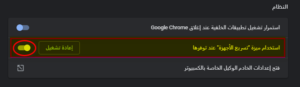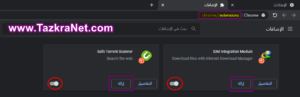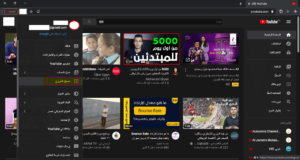播放YouTube視頻時出現黑屏的問題,我們在安裝Windows版本時可能會遇到一些情況
新的甚至安裝一個新的瀏覽器,比如 谷歌瀏覽器 أو 火狐 在我們的操作系統上,這當然是困擾我們所有人的問題。 但是請不要擔心,親愛的讀者,我們將通過下幾行來一起學習如何解決這個問題,只需跟隨我們。
解決YouTube視頻黑屏問題
YouTube 是僅次於著名搜索引擎 Google 的世界第二大搜索引擎,我們可以將其歸類為,
世界上第一個視頻搜索引擎,我們這些人每天都不使用 YouTube。
但是有時我們在打開瀏覽器並嘗試觀看 YouTube 視頻時會發現一些問題,您稍微看一下,只發現黑屏,然後發現它沒有顯示任何有聲音的內容。這意味著視頻有效,您呈現並延遲顯示的視頻,但無濟於事。您看到的只是黑屏它不顯示任何內容。
但是請不要擔心,親愛的讀者,這個問題的解決方案非常簡單,只需幾個步驟,所以讓我們知道吧。
首先,禁用硬件加速功能
此問題最可能的解決方案是禁用 (硬件加速這是禁用它的方法。
什麼是硬件加速功能:該功能意味著將某些計算機處理任務分配給特定部分而不是其他部分。
此功能是為了增強瀏覽器的性能。
但有時啟用此功能會導致瀏覽器顯示數據出現一些問題,最明顯的是(YouTube 上出現黑屏),因此我們必須在瀏覽器上禁用此功能,以下是在瀏覽器中禁用此功能的方法。
解決谷歌瀏覽器YouTube黑屏問題
如果您使用的是谷歌Chrome瀏覽器,有兩種方法可以解決這個問題:
方法一:禁用“硬件加速”功能 أو Google Chrome 中的硬件加速
- 從菜單打開(الاعدادات أو 設置).
- 然後按 (高級設置 أو 先進).
- 然後向下滾動到 (系統 أو 系統).
- 然後禁用(可用時使用硬件加速 أو 可用時使用硬件加速).
- 然後按 (重新開始 أو 重新啟動).
之後谷歌瀏覽器將重新啟動,並在再次運行後嘗試播放 YouTube。
方法二:禁用“硬件加速”功能 أو Google Chrome 瀏覽器中的硬件加速
- 打開谷歌瀏覽器。
- 複製這個路徑 chrome:// settings / system
- 然後將之前的路徑粘貼到 Chrome 瀏覽器的地址欄中。
- 然後在鍵盤上按 . 按鈕 Enter.
- 它將為您打開一個新頁面。系統 أو 系統).
- 然後禁用(可用時使用硬件加速 أو 可用時使用硬件加速).
- 然後按 (重新開始 أو 重新啟動).
之後,谷歌瀏覽器將重新啟動,並在再次運行後嘗試在 YouTube 上播放視頻。
解決火狐瀏覽器上YouTube黑屏問題
如果您使用的是火狐瀏覽器,有一個方法可以解決這個問題:
- 點擊右上角的菜單圖標
- 然後按 (選項 أو 選項).
- 然後按 (高級 أو 高級設置)
- 然後去掉選項前面的複選標記(可用時使用硬件加速).
- 然後重啟火狐瀏覽器。
- 播放 YouTube 視頻並檢查 Firefox 上的 YouTube 黑屏問題是否已解決。
二、禁用瀏覽器擴展
基本規則 如果您有任何與瀏覽相關的問題,首先要禁用任何類型的瀏覽器擴展。
至於在 YouTube 視頻上出現黑屏問題,這些添加之一可能是導致此問題的原因,
這些附加組件中的大多數是導致此特定問題的原因 向瀏覽器添加廣告攔截器 讓我們一起知道如何禁用它。
禁用 Google Chrome 瀏覽器擴展
如果您使用的是 Google Chrome 瀏覽器,請按照以下步驟了解如何禁用其擴展程序:
- 打開谷歌瀏覽器。
- 複製這個路徑 鉻://擴展.
- 然後將之前的路徑粘貼到 Chrome 瀏覽器的地址欄中。
- 然後在鍵盤上按 . 按鈕 Enter.
- 它將打開一個包含所有瀏覽器加載項的新頁面。
- 通過按每個附加組件旁邊的按鈕禁用所有附加組件。
- 如果您確定其中一個附加組件是問題的原因,您所要做的就是按下每個附加組件旁邊的按鈕 (移動 أو 清除) 以輕鬆地從瀏覽器中刪除它們。
您可能還有興趣查看: 如何管理 Google Chrome 擴展程序和擴展程序 添加、刪除、禁用擴展程序
禁用 Firefox 附加組件
如果您使用的是 Firefox 瀏覽器,請按照以下步驟了解如何禁用其附加組件:
- 單擊右上角的菜單圖標。
- 然後按 (附加組件 أو 附加組件) 從菜單或按 . 按鈕 按Ctrl و 轉移 و A禁用新的插件,例如廣告攔截器和其他插件。
- 然後檢查問題是否已解決。
- 如果問題得到解決,您所要做的就是完全刪除擴展或導致問題的擴展。
第三:清除瀏覽數據
瀏覽數據,瀏覽器緩存,或稱為緩存,或英文(緩存),
這是導致YouTube出現黑屏,不顯示任何視頻的問題的原因之一,由於數據積累,經常出現錯誤。
因此,您應該刪除瀏覽器的緩存並清除並清空緩存或 將瀏覽器恢復出廠設置،
或者重置瀏覽器的默認模式,這意味著瀏覽器將恢復到安裝開始時的狀態,這意味著您將刪除所有瀏覽歷史記錄和所有瀏覽器數據,包括瀏覽器上保存的密碼,所以這一步要小心.
重置瀏覽器默認模式的步驟
無論您使用的是 Google Chrome 還是 Firefox 瀏覽器並想知道 如何恢復出廠設置瀏覽器 請遵循以下步驟:
- 打開瀏覽器
- 然後在鍵盤上按下按鈕 按Ctrl و 轉移 و 刪除.
- 將出現一個窗口,用於清除瀏覽數據。
- 將日期更改為(一直以來 أو 整天).
- 然後按 (擦除數據 أو 清除日期)
- 它會清除您所有的瀏覽和瀏覽器數據。
您可能還有興趣查看:
第四:退出所有 YouTube 帳戶
有時YouTube黑屏的問題與一些谷歌賬戶有關,解決辦法是註銷這些賬戶,因為如果之前的解決方案不起作用,這可能是YouTube黑屏問題的解決方案你。
以下是退出的方法和方法 谷歌賬戶 您所要做的就是遵循以下幾點:
- 登錄到 優酷網站.
- 然後點擊右上角的帳戶圖標
- 然後按 (تسجيلالخروج أو 退出登錄)。
- 然後用另一個賬戶重新輸入YouTube賬戶甚至沒有賬戶甚至做一個工作 創建一個新的 Google 帳戶.
- 然後檢查此問題是否已解決。
您可能還感興趣:了解 如何恢復您的 Google 帳戶
如果所有這些解決方案都不適用於您,並且沒有解決 YouTube 上出現黑屏的問題,那麼您可能是時候將瀏覽器更換為其他瀏覽器了。
因此,我們建議您使用以下瀏覽器之一: 下載UC瀏覽器 - 下載歌劇瀏覽器 - 下載谷歌瀏覽器
- 下載火狐瀏覽器 - 下載Chi Dot瀏覽器 - NS勇敢的瀏覽器下載 - 下載 Microsoft Edge 瀏覽器
我們希望您會發現這篇文章對您了解如何解決 YouTube 視頻中的黑屏問題有用,請在評論中與我們分享您的意見。